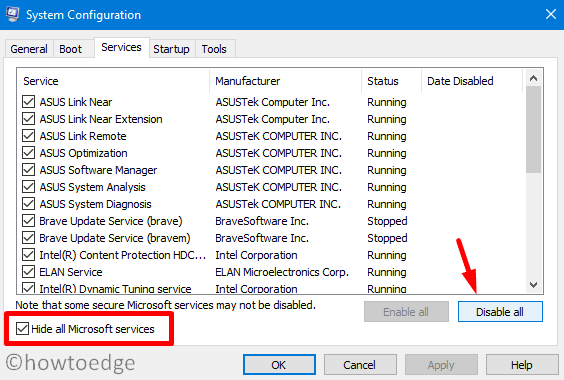Как исправить код ошибки Центра обновления Windows 0x800f0989
Код ошибки 0x800f0989 обычно возникает при попытке установить последние накопительные обновления на свой компьютер. Поврежденные системные файлы, накопленный кеш, проблемная установка обновлений или отключенные службы, связанные с обновлениями, – вот несколько причин, которые могут вызвать этот код ошибки в Windows 11/10.
В этом посте мы рассмотрим все вышеупомянутые причины, включая способы их устранения. Давайте подробно рассмотрим решения –

Обновить код ошибки 0x800f0989 Решения
Чтобы решить проблему с кодом ошибки обновления 0x800f0989 в Windows 11/10, просмотрите приведенные ниже предложения и проверьте, помогают ли они решить эту проблему –
1]Удалите недавно установленные обновления Windows.
Если ошибка 0x800f0989 начинает появляться после недавнего обновления Windows, вы, должно быть, установили ошибочное обновление патча. Чтобы исправить это, вы должны найти недавно установленное обновление безопасности / не связанное с безопасностью / необязательное обновление и удалить его из вашей системы.
2]Запустите средство устранения неполадок Центра обновления Windows.
Если вы в последнее время не устанавливали никаких обновлений на свой компьютер, но эта ошибка появляется, вы можете пойти и устранить неполадки Центра обновления Windows на предмет возможных повреждений. Вот как использовать этот встроенный инструмент –
- Откройте настройки (Win + I).
- Выберите Обновление и безопасность> Средство устранения неполадок.
- Перейдите на правую панель и нажмите Дополнительные средства устранения неполадок.
- Щелкните, чтобы развернуть Центр обновления Windows, и нажмите Запустите средство устранения неполадок.

- Внимательно следуйте инструкциям на экране и делайте то, о чем вас просят.
Средство устранения неполадок будет искать возможные причины, которые могли вызвать код ошибки 0x800f0989 на вашем устройстве. Как только он обнаруживает основные причины, он также автоматически устраняется. Если это не так, это подскажет вам, что делать дальше.
В некоторых случаях он сообщит о проблеме и попросит вашего согласия на применение исправления. Хорошо, нажмите “Применить это исправление«.
- Перезагрузите Windows и, когда она перезагрузится, проверьте, можете ли вы теперь установить ожидающие обновления или все еще нет.
3]Остановить и перезапустить службы обновления
Часто такие ошибки, как 0x800f0989, возникают просто потому, что некоторые службы обновления не работают или устарели. Чтобы исправить это, примените шаги, описанные ниже –
- Нажмите WinKey + R для запуска диалогового окна “Выполнить”.
- Введите «services.msc» в текстовое поле и нажмите «ОК».
- Когда откроется окно служб, найдите службы ниже и посмотрите их текущий статус.
Фоновая интеллектуальная служба передачи
Криптографические услуги
Центр обновления Windows
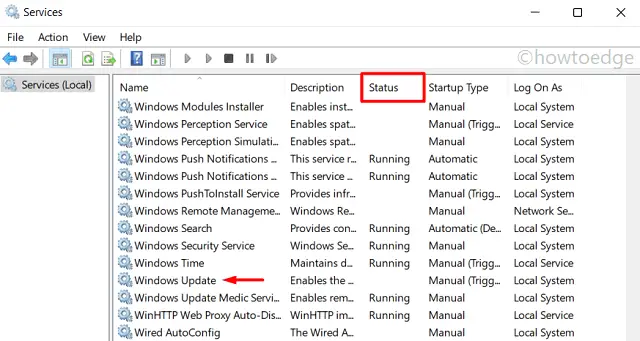
- Если вы обнаружите, что какая-либо из вышеперечисленных служб отключена, щелкните ее правой кнопкой мыши и выберите параметр – Пуск.
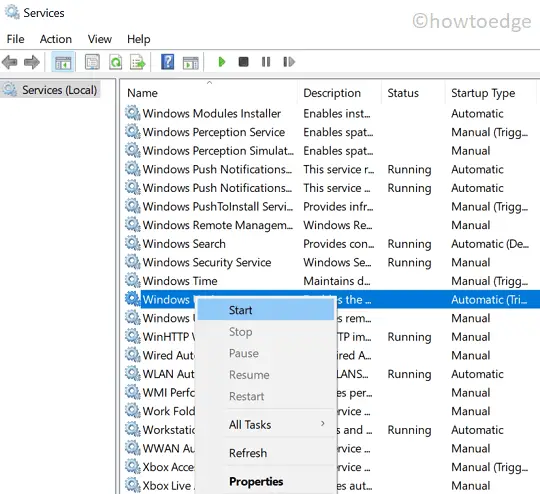
- Если все службы уже были запущены, щелкните каждую из них правой кнопкой мыши и выберите вариант – Рестарт.
- Затем перезагрузите компьютер и посмотрите, сможете ли вы теперь обновить Windows, не вводя код ошибки 0x800f0989.
4]Очистить папки кэша Windows
Через некоторое время некоторый кеш сохраняется в папках Центра обновления Windows. Когда объем сохраненного кеша превышает допустимый предел, это также может привести к ошибкам, например 0x800f0989. Чтобы решить эту проблему, все, что вам нужно, это очистить эти две папки –
Совет: Прежде чем идти и следовать приведенным ниже инструкциям, остановите на компьютере все службы, связанные с обновлениями. Вы должны отключить следующие службы: BITS, Центр обновления Windows и Cryptographic.
- Теперь, когда вы остановили основные службы, перейдите по указанному ниже пути, найдите папки и переименуйте их во что-то «SD.old» и «Catroot2.old» соответственно.
Распространение программного обеспечения: C: Windows SoftwareDistribution
Catroot2: C: Windows System32 catroot2

- После переименования папок обязательно перезапустите все те службы, которые вы остановили ранее.
- Затем перезагрузите компьютер, чтобы внесенные изменения вступили в силу при следующем входе в систему.
5]Вручную установить ожидающие обновления
Microsoft загружает отдельные пакеты, соответствующие каждому из своих накопительных обновлений, по адресу Обновить каталог. Итак, если вы не можете обновить Windows из-за кода ошибки 0x800f0989, вы можете посетить официальный сайт и вручную загрузить обновление, которое вы собираетесь загрузить / установить.
Если вы не знаете, как выполнить эту задачу, узнайте, как ее выполнить.